Как подключить Apple Watch к iPhone
Как подключить Эпл Вотч к Айфону? Это первое, что вы хотите знать, когда у вас появляются новенькие смарт-часы от Apple. Вы легко справитесь с этой задачей, следуя простой инструкции от наших экспертов. В этой статье подробно рассказываем, как подключить Apple Watch к iPhone, которым вы уже пользуетесь, или к новому смартфону.
Что нужно знать перед подключением Apple Watch к iPhone
Обратите внимание, что Эпл Вотч не могут полнофункционально работать без Айфона, перед их использованием желательно подсоединить их к телефону Эпл. Рассмотрим ключевые моменты, которые нужно знать до создания пары между устройствами:
- Для синхронизации устройств нужно включить смарт-часы, фиксируя колесико Digital Crown. Если часы долгое время не включаются, значит они разряжены до минимума — в таком случае поставьте их заряжаться и уже после зарядки приступайте к синхронизации устройств.
- Важно! Для создание пары Apple Watch с iPhone необходимо, чтобы на телефоне был включен модуль Bluetooth и интернет либо Wi-Fi.

- Еще до синхронизации смарт-вотч с телефоном обновите последний, чтобы на нем была свежая iOS.
Когда вы пройдете все эти шаги и подготовите создание пары между Apple Watch и Айфоном, можно приступать к подключению.
Как подключить Эпл Вотч к новому Айфону
Apple Watch — это миниатюрный наручный гаджет для счета шагов, отслеживания активности, мониторинга качества сна и многого другого. Чтобы начать пользоваться гаджетом, следует создать пару со смартфоном. Рассмотрим первое подключение Эпл Вотч к Айфону. Предполагается, что смарт-часы новые или предварительно была разорвана пара предыдущим владельцем от Айфона.
Предлагаем пошаговую инструкцию, в которой объясняем, как подключить Эпл Вотч к новому Айфону:
- Крепим смарт-вотч на запястье.
- Включаем смарт-часы, нажав и удерживая нажатой боковую кнопку.
- Ждем, пока загрузится значок Apple на дисплее.
- Подносим смарт-вотч к Айфону.
- Указываем в появившемся меню язык и регион.

- Кликаем на Айфоне на иконку Watch и нажимаем «Создать пару».
- Далее ориентируемся на простые подсказки. На этапе предложения по настройке смарт-часов выбираем настройку часов как новых.
Система будет спрашивать пользователя о разных нюансах, например: на какой руке планируете носить Apple Watch, принимаете ли вы соглашение, пароль от Apple ID, чтобы войти в систему.
Синхронизировать часы от Эпл и Айфон можно и ручным способом: наберите шестизначный код, который придет для завершения операции.
Подключение Apple Watch к iPhone
Как переключить Эпл Вотч на другой Айфон
Как подключить Apple Watch к другому iPhone? Сначала подготовим гаджеты. Для этого сохраним данные в резерве Айтюнс — подробно описали процедуру в следующем абзаце. Далее можно разрывать связь между предыдущим Айфоном и smart-часами. Информация с часов будет копироваться параллельно с этим. Выполните следующие шаги:
- Зайдите в утилиту «Часы» на Айфоне.
- Кликните Apple Watch и «Разорвать пару с Apple Watch».

- Подтвердите выбор.
- В некоторых случаях нужно будет ввести Apple ID.
Вся процедура занимает 30-60 секунд. После разъединения пары настройки сбросятся и часы очистятся от прошлой информации. Не волнуйтесь! Все сохранится на смартфоне.
Сохраняем резервную копию с Айфона
В iCloud
Сделайте резервное копирование данных в iCloud: «Настройки» — iCloud — «Резервная копия». Начните принудительное обновление текущей копии.
На Mac
Также есть возможность создания резервной локальной копии данных на Мас, поскольку восстановиться из нее можно намного быстрее.
Выполните следующие шаги: запустите iTunes — подключите iPhone — выберите «Обзор» и зашифруйте резервную копию. Без шифрования потеряется большая часть данных, поэтому обязательно зашифруйте их!
Резервное копирование данных в Айфоне
Как восстановить информацию на новом iPhone и подключить Apple Watch
У нас есть локальная копия, теперь подключаем Айфон к Мас и переносим данные.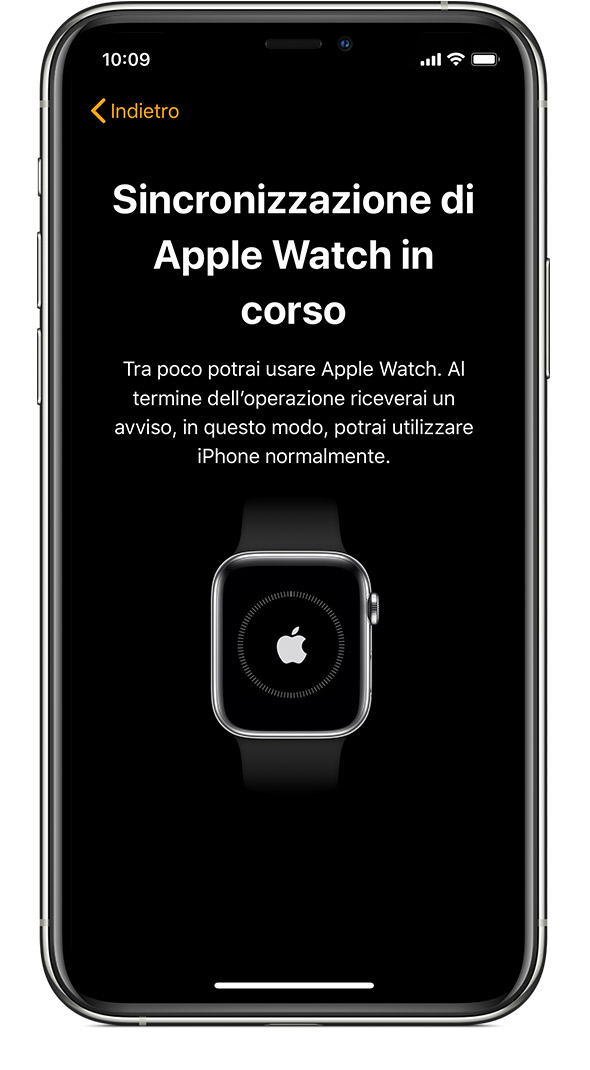 Когда вы подключите гаджеты к iTunes, появится предложение восстановить данные из последней сделанной копии.
Когда вы подключите гаджеты к iTunes, появится предложение восстановить данные из последней сделанной копии.
После этого запускайте на Айфоне утилиту Watch и следуйте подсказкам. Когда появится надпись «Восстановить из резервной копии», нажмите на нее и выберите нужную версию копии. Нужно немножко подождать, чтобы информация скопировалась, и можно будет пользоваться Эпл Вотч.
К Айфонам каких моделей можно подключить Эпл Вотч
Обычно свои новые гаджеты Эпл разрабатывает с таким расчетом, чтобы они без проблем сопрягались с другими девайсами ранних моделей. Но если вы стали счастливым обладателем Apple Watch 3 или последующих версий, то сможете подключить их только к iPhone 7 и более поздним моделям. А вот Айфон 6 и ниже к ним уже не подключить. Также важно знать, что утилита «Часы» недоступна для яблочных девайсов на iPadOS и телефонов на Андроиде.
Что делать, если Apple Watch не подключаются к Айфону
Как понять, что ваши смарт-часы от Эпл не сопряжены с Айфоном? Для индикации состояния сопряжения пары служат значки справа вверху на экране:
- Красный — проблема, нужно поднести смартфон ближе и перезагрузить для повторного соединения.

- Синий — часы подключены по Вайфаю, что могло стать причиной разъединения пары.
- Зеленый — все ок, нет проблем с подключением Эпл Вотч к Айфону.
Проблема может быть связана с тем, что на iPhone включен режим полета. В этом случае для восстановления синхронизации с часами нужно выйти из режима самолета. Или вы могли случайно отключить Блютуз-соединение на телефоне, из-за чего связь с часами прервалась. Просто включите его вновь и проверьте сопряжение пары.
Если ничего из вышеперечисленного не сработало — попробуйте перезагрузить оба девайса. Зачастую это позволяет устранить мелкие сбои или баги в работе техники. Также не забывайте регулярно проверять обновления для всех операционных систем. Обычно они содержат важные исправления и дополнения, которые стабилизируют работу девайсов.
А если вы присматриваете себе новый смартфон, то можете заказать на сайте Stylus флагман Айфон 14 или узнать, когда появится Айфон 15 в 2023 году.
Автор: Ксения Семак, копирайтер Stylus. ua
ua
ЧИТАЙТЕ ТАКЖЕ:
- iPhone 15: дата выхода
- Apple WWDC 2023: дата
- Обзор Apple Watch 8: характеристики, дизайн, фото
- Какой Айфон лучше купить в 2023: ТОП-15 моделей
- Starlink – как подключить к iPhone и телефону на Android
Как подключить Apple Watch к новому iPhone или перенести настройки
Опубликовано: 13.06.2023
Время на чтение: 7 мин
17621
Сейчас мы с вами разберемся как подключить часы Apple Watch к iPhone первый раз или если вы сменили Айфон на другой. Разберем все нюансы и варианты подключения.
Данная статья подходит для всех моделей iPhone 14/13/12/11/X/8 на iOS 16. На более старых версиях могут отличаться или отсутствовать указанные в статье пункты меню и аппаратная поддержка.
СодержаниеПоказать
- Подготавливаем Apple Watch для подключения к новому iPhone
- Сохранение резервной копии с Айфона
- Восстанавливаем данные на новом Айфоне и подключаем Apple Watch
- Если у вас нет старого Айфона или все данные с него стерты
- На Айфоне не отображается запрос на использование Apple Watch по ходу настройки
Подготавливаем Apple Watch для подключения к новому iPhone
В iOS для подключения Apple Watch к новому гаджету необходимо сохранить все личные данные при помощи простой и функциональной системы резервного копирования в Айтюнс.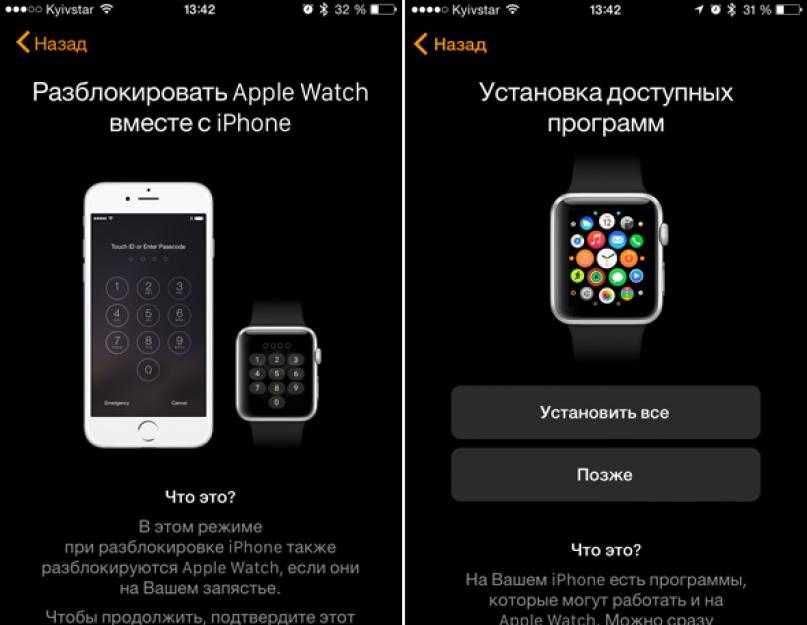 Сначала между старым Айфоном и смарт-часами разрываем пару.
Сначала между старым Айфоном и смарт-часами разрываем пару.
По ходу данного процесса будет осуществлено резервное копирование информация с Apple Watch в память девайса. Для этого выполняем шаги:
- Открываем на Айфоне приложение Watch.
- Затем выбираем «Apple Watch» и «Разорвать пару с Apple Watch». Свое решение подтверждаем.
- Еще может быть предложено ввести Apple ID.
Данные действия выполняются быстро, потребуется меньше минуты. После разрыва пары часы от всего контента очищаются – выполняется полный сброс настроек. На Айфоне все содержимое с Apple Watch будет сохранено.
Сохранение резервной копии с Айфона
Если вы выбираете резервное копирование информации в iCloud, то здесь нет никаких нюансов:
- Переходим в «Настройки», выбираем «iCloud» и «Резервная копия».
- Обновляем принудительно текущую копию.
Еще можно создать резервную локальную копию данных на Мас, т.к. из нее можно восстановиться в разы быстрее, чем при использовании облачного сервера.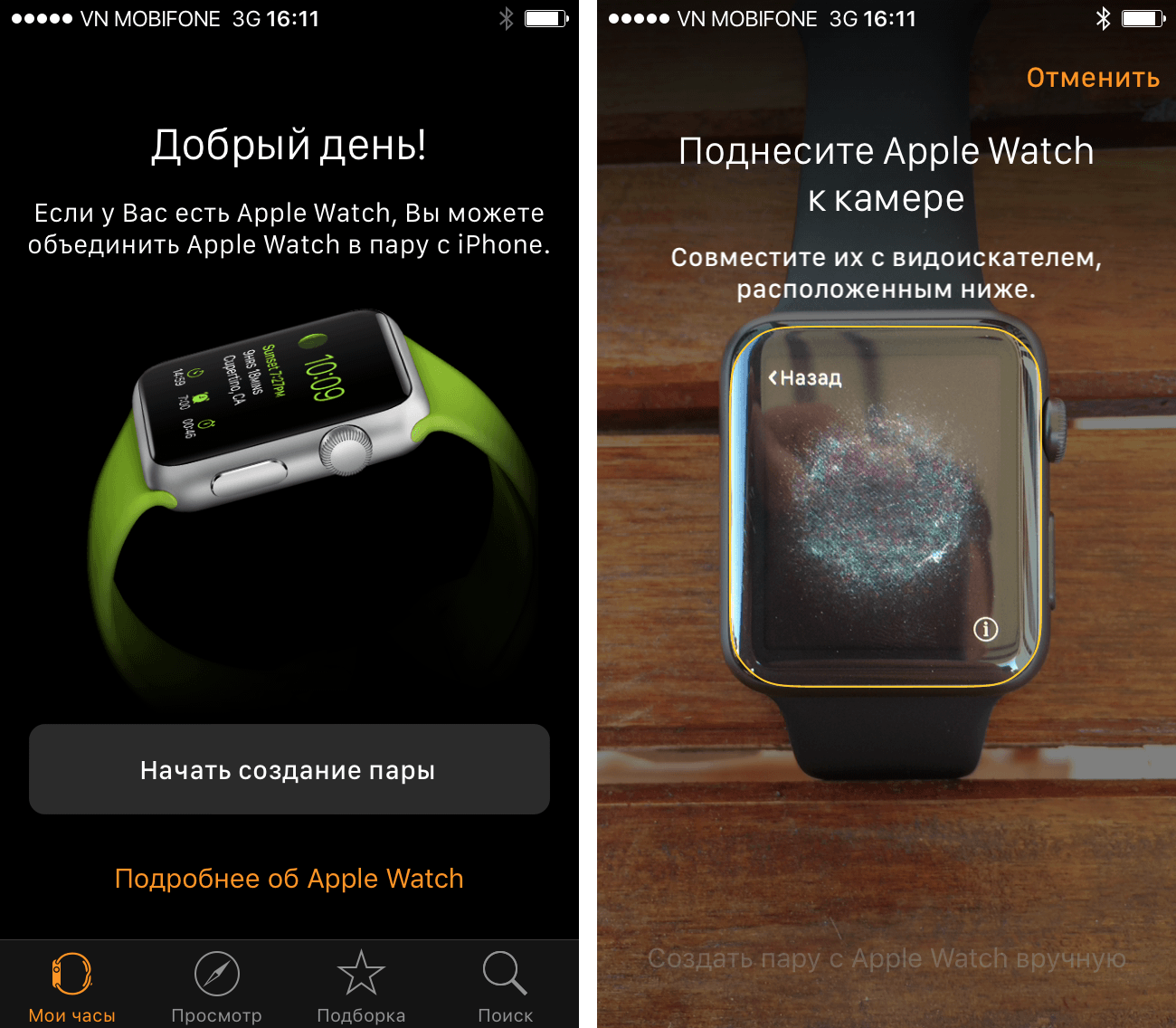 Инструкция:
Инструкция:
- Запускаем Айтюнс.
- Подключаем Айфон.
- Переходим в меню «Обзор».
Здесь имеется довольно важный нюанс. Резервную копию следует обязательно зашифровать.
Использовать можно любой пароль, но добавить шифрование нужно, так как в копии с Apple Watch не сохранятся данные – пропадет вся информация из приложений «Активность» и «Здоровье».
Как удалить ненужные резервные копии (бэкапы) iPhone из iTunes
Apple Watch не синхронизируются с iPhone
Восстанавливаем данные на новом Айфоне и подключаем Apple Watch
Мы имеем локальную копию, теперь следует подключить новый Айфон к Мас, чтобы перенести информацию. После подключения гаджета к Айтюнс будет предложено его восстановить из последней резервной копии, что мы и делаем.
Когда процесс завершится, Apple Watch можно подключать. Инструкция:
- Запускаем на Айфоне приложение Watch. В Apple Watch выбираем нужный язык. Затем следуем отображенным на экране подсказкам.

- В этом шаге выбираем раздел «Восстановить из резервной копии». Указываем наиболее актуальную версию копии и ожидаем завершения процесса.
- Теперь смарт-часы привязаны к новому Айфону, вся информация восстановлена.
Если у вас нет старого Айфона или все данные с него стерты
В данной ситуации смарт-часы по-прежнему могут быть в паре со старым девайсом. Чтобы пару разорвать, выполняем такие действия:
- Стираем информацию с Apple Watch.
- Настраиваем новый Айфон, выполняем вход в iCloud. Если девайс уже настроен в выполнен вход, то данный шаг пропускаем.
- Открываем на новом устройстве программу Apple Watch и между часами и новым гаджетом создаем пару.
- Попытайтесь произвести восстановление из резервной копии. Проверьте, что ваши гаджеты обновлены, иначе в списке резервная копия может не отобразиться. В iOS 11 и более поздних версиях системы информация «Активность» и «Здоровье» в iCloud синхронизируется автоматически со всеми девайсами, где осуществлен вход в учетную запись с одного и того же Apple ID идентификатора.
 Если резервная копия отсутствует, то смарт-часы настраиваем как новые.
Если резервная копия отсутствует, то смарт-часы настраиваем как новые. - Для завершения настройки следуем инструкциям на экране.
- Начинаем использовать Apple Watch с новым Айфоном. Может потребоваться несколько дней, пока в iCloud отобразятся все ваши данные.
На Айфоне не отображается запрос на использование Apple Watch по ходу настройки
Если вы столкнулись с данной проблемой, то разорвите пару между старым Айфоном и смарт- часами. Потом нужно создать пару с новым Айфоном.
Кода отобразится предложение, следует восстановить смарт-часы из резервной копии. Проверьте, что ваши гаджеты обновлены, иначе может не отобразится резервная копия в списке доступных.
Как повысить точность времени на iPhone и Apple Watch
Несмотря на то, что самые последние гаджеты Apple славятся своей умностью , время вашего iPhone может легко закончиться. Независимо от того, говорим ли мы о нескольких минутах вперед или назад, ситуация неприемлема, особенно если мы имеем в виду Apple Watch, главная и само собой разумеющаяся функция которых — отображать точное время суток всякий раз, когда вы щелкаете запястьем.
Учитывая, что мы обсуждаем устройства iOS, которые постоянно или очень часто подключены к Интернету, iPhone, iPad или iPod могут иметь ошибочную точность часов, только если вы не позволяете им постоянно запрашивать и синхронизироваться с основное чтение времени, доступное у вашего оператора сотовой сети. К счастью, эту проблему можно легко решить, изменив простую настройку.
Как iPhone отсчитывает время
Как и большинство других цифровых устройств, отсчет времени не слишком сложен. Важным преимуществом iPhone и любого другого смарт-устройства является тот факт, что они подключены к внешним сетям, таким как Wi-Fi и/или к сотовым сетям. Если разрешено, они запрашивают и сравнивают собственное значение времени с эталонным временем, доступным в сети, и корректируют любые отклонения, превышающие одну секунду.
Знаете ли вы , что часы вашего iPhone продолжают идти, даже если батарея вашего устройства разряжена и гаджет выключается? Это связано с тем, что часам iOS требуется небольшое количество энергии для продолжения работы, а батарея полностью разряжается только через несколько дней после первоначального выключения.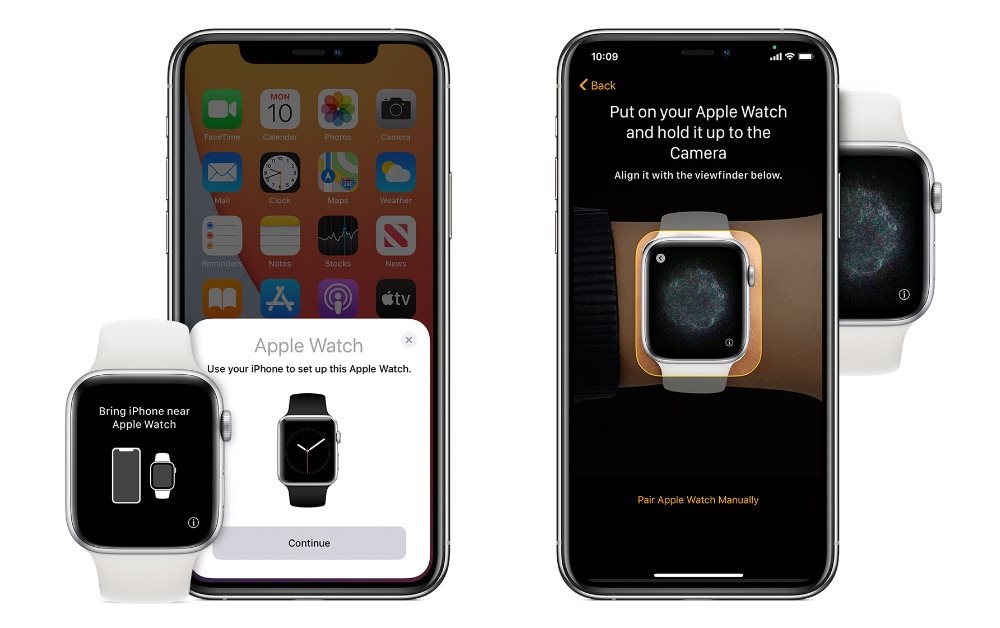
Автоматическая синхронизация времени iPhone
Откройте приложение Настройки на своем смартфоне iOS и найдите Общие . Прокрутите до Дата и время и убедитесь, что Установить автоматически функция включена ВКЛ . Это позволяет вашему iPhone запрашивать и синхронизировать свои собственные часы с эталонным временем, доступным в сети. В противном случае вы можете получить ошибочное чтение времени на iPhone, как показано на скриншотах рядом.
Факт: Вы можете проверить точность часов вашего iPhone, нажав здесь! Вы будете перенаправлены на сайт Time.is и будете немедленно проинформированы!
Учет времени Apple Watch
Ваше устройство watchOS несет еще большую ответственность, когда речь заходит об отсчете времени, потому что это в первую очередь то, что делают часы! Apple Watch синхронизируют свои внутренние часы с часами на сопряженном iPhone. Таким образом, если хронометраж вашего устройства iOS отключен, то же самое произойдет и с показаниями вашего запястья.
Таким образом, если хронометраж вашего устройства iOS отключен, то же самое произойдет и с показаниями вашего запястья.
Трюк: Носимые устройства Apple оснащены интересной функцией Time Ahead, которая позволяет вам намеренно настраивать время, отображаемое на циферблате, чтобы избежать опозданий на различные мероприятия!
Теги:Apple WatchClockiOSiPhoneSettingsTimeTimekeepingwatchOS
Как изменить часовой пояс на вашем iPhone
Дата и время, отображаемые на вашем iPhone, определяются его настройками часового пояса. Поэтому, когда вы путешествуете в другую страну, важно изменить часовой пояс вашего iPhone, чтобы иметь правильную информацию.
Существует два способа изменить часовой пояс на вашем iPhone. Вы можете позволить своему iPhone выполнять работу автоматически или изменить его вручную самостоятельно. Ниже мы рассмотрим оба метода.
Как автоматически изменить часовой пояс на вашем iPhone
Вы можете убедиться, что у вас всегда будет правильный часовой пояс, включив параметр «Автоматически » на вашем iPhone.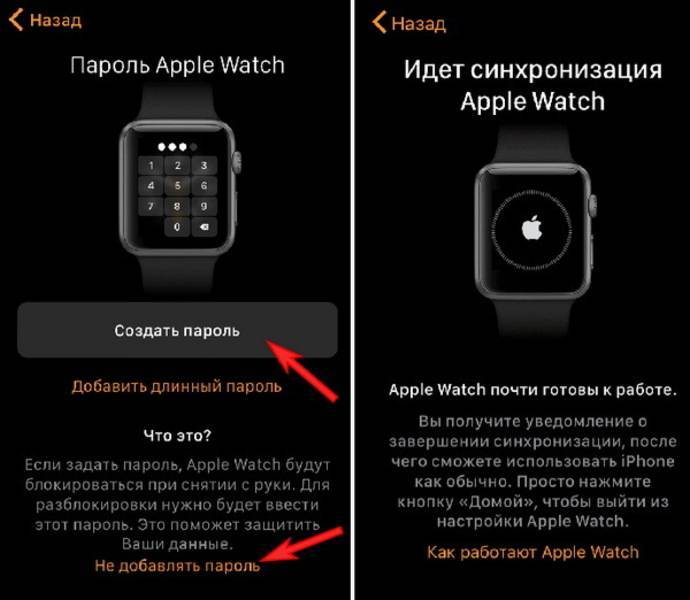 Установить Автоматически определяет ваше текущее местоположение и соответствующим образом изменяет часовой пояс вашего iPhone. Это также работает для мест, где есть летнее время.
Установить Автоматически определяет ваше текущее местоположение и соответствующим образом изменяет часовой пояс вашего iPhone. Это также работает для мест, где есть летнее время.
Чтобы воспользоваться этой удобной функцией iPhone, просто выберите «Настройки» > «Основные» > «Дата и время» и включите 9.0005 Установить автоматически .
3 ИзображенияЕсли поле Часовой пояс продолжает загружаться и не отображает выбранный регион, необходимо вернуться на главную страницу Настройки . Перейдите на страницу Конфиденциальность и безопасность > Службы определения местоположения . Включите Службы определения местоположения
Затем прокрутите вниз и нажмите Системные службы . Включите Установка часового пояса . Теперь, когда вы вернетесь к Date & Time , вы увидите выбранный город и часовой пояс.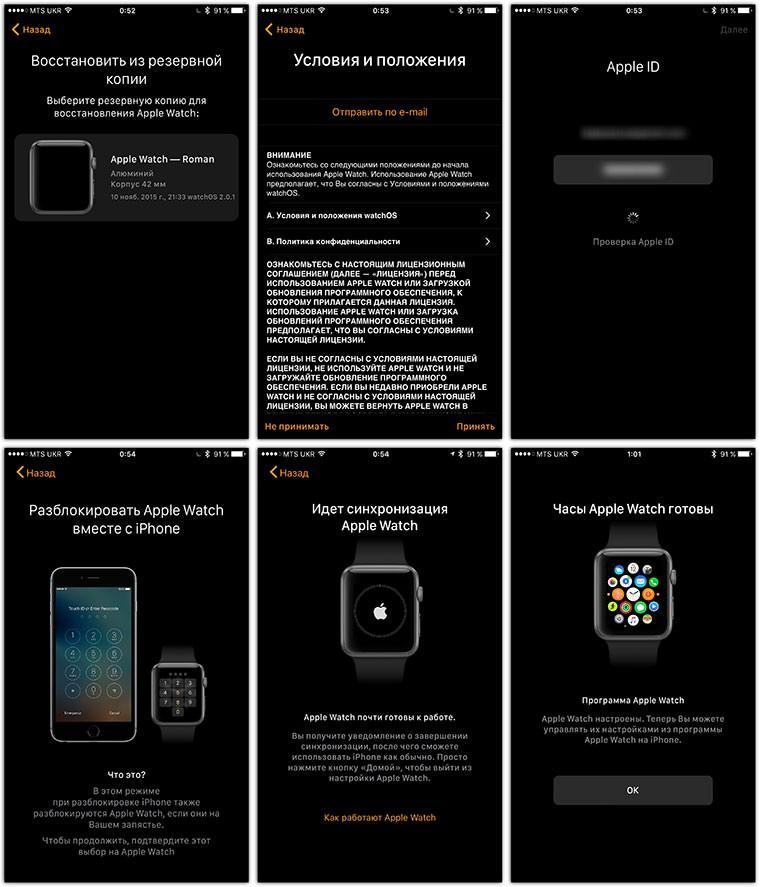
Как вручную изменить часовой пояс на iPhone
Если вы предпочитаете сохранять конфиденциальность на своем смартфоне и не хотите, чтобы Службы определения местоположения были включены, вы можете изменить часовой пояс на своем iPhone вручную.
Перейдите к Настройки > Общие > Дата и время и отключите Установить автоматически . Затем коснитесь поля Часовой пояс , введите название города и выберите из списка.
3 ИзображенияЕсли параметр Установить автоматически
неактивен и вы не можете отключить его, есть два возможных решения. Во-первых, вам может потребоваться отключить экранное время на вашем iPhone. Для этого вернитесь на главную страницу Settings . Затем нажмите Экранное время > Отключить экранное время . Другое решение — обновить iPhone до последней версии iOS. В настройках , перейдите в раздел Общие > Обновление ПО , чтобы проверить, доступно ли обновление для вашего устройства.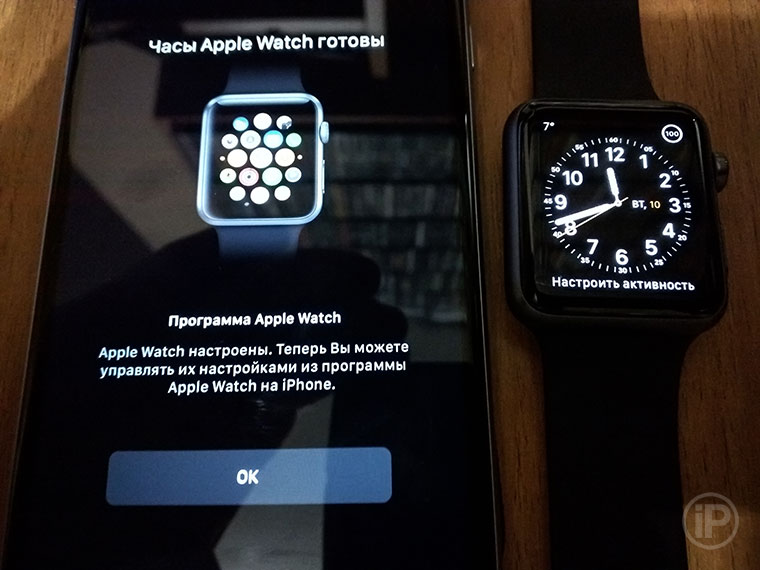


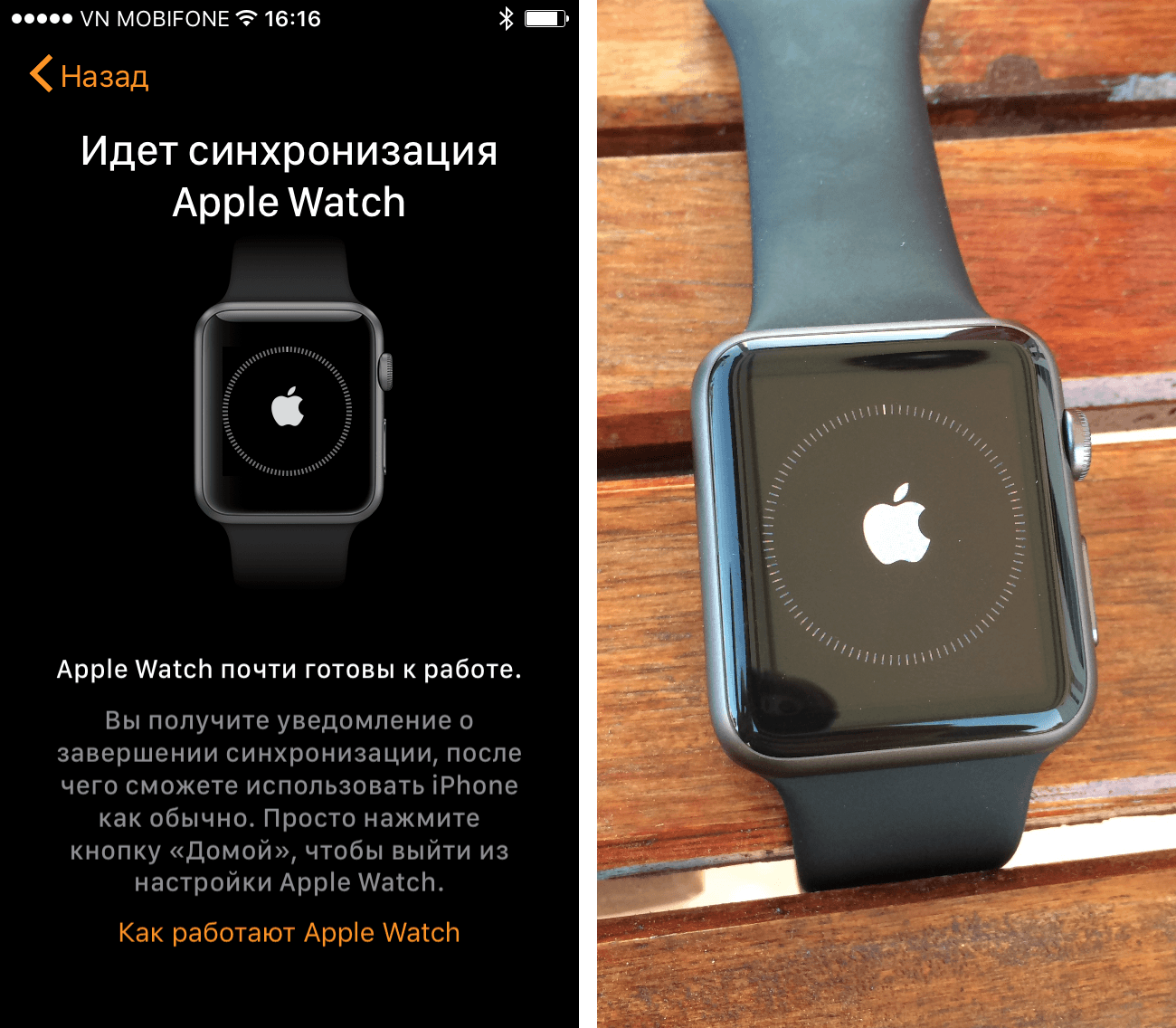


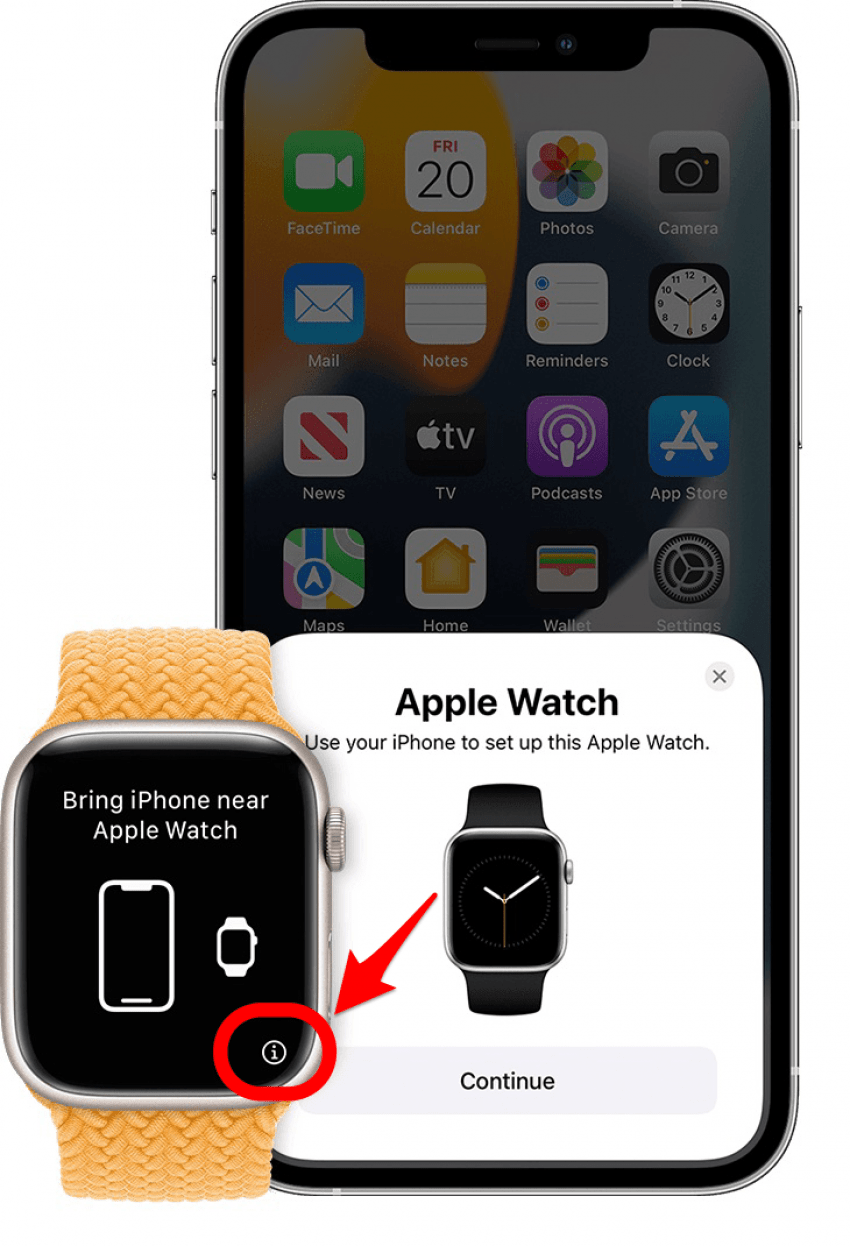 Если резервная копия отсутствует, то смарт-часы настраиваем как новые.
Если резервная копия отсутствует, то смарт-часы настраиваем как новые.
Ваш комментарий будет первым